- ベストアンサー
ISOファイルをクリックすると以後移動できない
ISOファイルをクリックすると、Windows10は特にマウントせずに中身を確認できるようになりましたが、マウントするソフトは必要ない代わりに、新しいドライブが勝手にできているようです。 そのISOファイルをどこか違うフォルダなどに移動させようとすると、「Systemによって開かれているので操作を完了できません。ファイルを閉じてから再実行してください」と出るのですが、どうやってファイルを閉じるのかがわかりません。 皆さんは、ISOのマウントで困った事はないでしょうか? 閉じ方、教えていただけないでしょうか?
- みんなの回答 (3)
- 専門家の回答
質問者が選んだベストアンサー
>ISOのマウントで困った事はないでしょうか? 一度もありません。 普通のファイルでも開いている状態では(使用中の状態では)移動できないのと同じです。 ファイルを閉じれば移動できるようになります。 「マウントする」ということは 添付画像のようにDVDドライブが作成されて、isoファイルの内容が展開されているということです。 つまり、マウントされた「isoファイルはシステムが使用中である」ということです。 作成されたDVDドライブを右クリックして「取り出し」をクリックすれば、アンマウント(マウント解除)されますので、自由に移動、コピー、削除ができます。
その他の回答 (2)
- fenglu
- ベストアンサー率43% (317/735)
勘違いされていませんか。 > ISOファイルをクリックすると、Windows10は特にマウントせずに中身を確認できるようになりましたが、マウントするソフトは必要ない代わりに、新しいドライブが勝手にできているようです。 それがまさに「仮想ドライブにマウントされている」という状態です。 ドライブを右クリックして「取り出し」をして下さい。
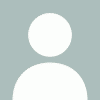
お礼
はい、勘違いしていました。 それが仮想ドライブにマウントしている状態だったのですね。 「取り出し」で解除するとは思いませんでした。 知識がなくてすみません。 回答、ありがとうございました。
- ts0472
- ベストアンサー率40% (4538/11215)
Windows10に機能が組み込まれる前は ライティングソフトで書き込む必要がありましたから 利用する人は少ないと思います 私はこの機能を知りませんでしたが 簡易表示だけなので使う気にはならないです 中身 展開後の状態をチェックしてから書き込みたい人には有効な機能ではあると思います 圧縮データの展開後を簡易的に表示させているだけなので 表示させているアプリを閉じれば終了になります 一時的に保管された展開データは 別の作業を行う事で新しいデータに入れ替わるでしょう Wind10のマウント PrintScreeのような機能に表示機能を加えた アンマウント ペイントアプリを使えば画像として保存できる と似たような感じでしょう
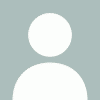
お礼
昔は、わざわざ別のソフトが必要でしたよね。 私は焼きこみが面倒な時は、そういったソフトを使っていました。 ただ、Windowsのマウントは、またちょっと違う感じで・・・「取り出し」を押せばアンマウントになるとは思いませんでした。 回答、ありがとうございました。























お礼
あぁ、そうだったのですね、ドライブが勝手に作られるのはそういう事か。 昔は「マウントする」ってソフトでやってたので。 確かマウントをやめる時は、マウント解除とかいうのだったと記憶しており、「取り出し」がそれにあたるとは思いませんでした。 回答、ありがとうございました。